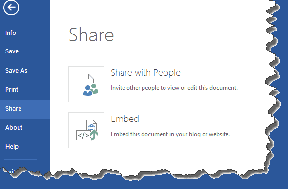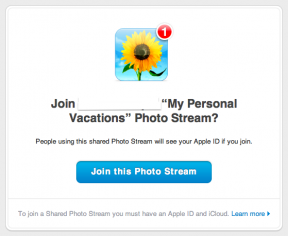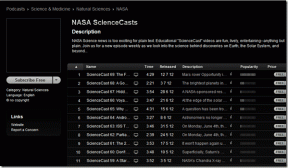Google Messages-ის გამოსწორების ტოპ 8 გზა Android-ზე MMS-ის ჩამოტვირთვის გარეშე
Miscellanea / / April 07, 2023
Google Messages (ყოფილი Android Messages) არის ნაგულისხმევი შეტყობინებების აპლიკაცია Android ტელეფონების უმეტესობაში. მას აქვს ყველა ჩვეული ფუნქცია, რასაც მოელოდით ტექსტური შეტყობინებების აპლიკაციისგან, მათ შორის MMS (მულტიმედიური შეტყობინებების სერვისი) მხარდაჭერა. მიუხედავად იმისა, რომ Google Messages აადვილებს MMS შეტყობინებების გაცვლას Android-ზე, მაგრამ გამოცდილება შეიძლება ყოველთვის არ იყოს უპრობლემო. ზოგჯერ შეცდომებმა, როგორიცაა „მულტიმედიური შეტყობინებებიდან დანართის ჩამოტვირთვა ვერ მოხერხდა“ შეიძლება შეგიშალოთ MMS შეტყობინებების ნახვა Android-ზე.

მიუხედავად იმისა, რომ ბოლო დროს მყისიერი შეტყობინებების სერვისები პოპულარული გახდა, ბევრი მაინც იყენებს MMS-ს მულტიმედიური შინაარსის გასაზიარებლად. თუ Google Messages ვერ ხერხდება ნებისმიერი MMS შეტყობინებების ჩამოსატვირთად, რომელსაც მიიღებთ, გამოიყენეთ შემდეგი პრობლემების აღმოფხვრა პრობლემის მოსაგვარებლად.
1. აიძულეთ დახურეთ და ხელახლა გახსენით Messages აპი
თქვენ ყოველთვის შეგიძლიათ სწორი გადატვირთვით. თუ Google Messages აპს შეექმნა პრობლემები, მისი იძულებით დახურვა და გახსნა უნდა აღადგინოს ნორმალურობა.
Google Messages-ის იძულებით დახურვისთვის, ხანგრძლივად დააჭირეთ მის აპის ხატულას და შეეხეთ „i“ ხატულას შედეგის მენიუდან. შეეხეთ ძალის გაჩერებას ქვედა მარჯვენა კუთხეში.


ხელახლა გახსენით Messages აპი, რათა შეამოწმოთ, შეგიძლიათ თუ არა MMS-ის ჩამოტვირთვა Google Messages-ში.
2. გადართეთ მობილურ მონაცემებზე
თუ Wi-Fi-თან დაკავშირებისას MMS-ის ჩამოტვირთვა გიჭირთ, სცადეთ მობილური ინტერნეტზე გადართვა. თქვენი Wi-Fi კავშირი შეიძლება იყოს წყვეტილი ან თქვენი ინტერნეტ სერვისის პროვაიდერი შეიძლება შეფერხდეს.
გადაფურცლეთ ქვემოთ ეკრანის ზემოდან სწრაფი პარამეტრების პანელზე წვდომისთვის და შეეხეთ Wi-Fi ხატულას გამოსართავად. შემდეგ, მის გასააქტიურებლად შეეხეთ მობილური მონაცემების ღილაკს.


ამის შემდეგ, შეამოწმეთ, შეგიძლიათ თუ არა ხელახლა ჩამოტვირთოთ MMS.
3. ჩართეთ Background Data Usage Messages აპისთვის
Google Messages-ს შეიძლება პრობლემები ჰქონდეს MMS შეტყობინებების ჩამოტვირთვაზე, თუ თქვენ დააწესეთ ფონური მონაცემების შეზღუდვები აპზე. აი, როგორ შეცვალოთ ეს.
Ნაბიჯი 1: დიდხანს დააჭირეთ Google Messages აპის ხატულას და შეეხეთ ინფორმაციის ხატულას მენიუდან, რომელიც გამოჩნდება.

ნაბიჯი 2: გადადით მობილური ინტერნეტზე და ჩართეთ გადართვა „ფონური მონაცემების გამოყენების დაშვება“ გვერდით.


4. ჩართეთ MMS ავტომატური ჩამოტვირთვის ვარიანტი
Google Messages ვერ იტვირთება MMS შეტყობინებების ავტომატურად? ეს შეიძლება მოხდეს, თუ თქვენ შეცდომით გამორთეთ MMS ავტომატური ჩამოტვირთვის ფუნქცია. აი, როგორ შეგიძლიათ ჩართოთ იგი.
Ნაბიჯი 1: გახსენით Google Messages აპი თქვენს ტელეფონზე. შეეხეთ პროფილის ხატულას ზედა მარჯვენა კუთხეში და აირჩიეთ Messages პარამეტრები.


ნაბიჯი 2: გადადით ქვემოთ, რათა შეეხოთ გაფართოებულს.

ნაბიჯი 3: ჩართეთ გადამრთველი „MMS ავტომატური ჩამოტვირთვის“ გვერდით.

5. გადატვირთეთ APN პარამეტრები
ასევე შესაძლებელია არასწორად კონფიგურირებული APN (Access Point Name) პარამეტრები თავიდან აიცილოთ აპების ინტერნეტთან დაკავშირება და იწვევს ასეთ პრობლემებს. Android-ზე არასწორი APN პარამეტრების გამოსწორების სწრაფი გზაა მათი გადატვირთვა. აქ არის იგივე ნაბიჯები.
Ნაბიჯი 1: გახსენით პარამეტრების აპი თქვენს ტელეფონზე და გადადით კავშირებზე. შემდეგ, შეეხეთ მობილური ქსელები.


ნაბიჯი 2: შეეხეთ წვდომის წერტილის სახელებს.

ნაბიჯი 3: შეეხეთ სამი ვერტიკალური წერტილის მენიუს ხატულას ზედა მარჯვენა კუთხეში და აირჩიეთ გადატვირთვა ნაგულისხმევად.


ნაბიჯი 4: დასადასტურებლად აირჩიეთ გადატვირთვა.

6. აპლიკაციის ქეშის გასუფთავება
Google Messages ინახავს ქეში ფაილებს Android-ზე აპების მუშაობის გასაუმჯობესებლად. თუმცა, ეს ქეში ფაილები ზოგჯერ შეიძლება გახდეს პრობლემური, რაც იწვევს აპის ზოგიერთი ფუნქციის მუშაობას. საბედნიეროდ, Android ხდის მას შედარებით მარტივს წაშალეთ ზედმეტი აპლიკაციის ქეში.
Ნაბიჯი 1: დიდხანს დააჭირეთ Google Messages აპის ხატულას და შეეხეთ ინფორმაციის ხატულას მენიუდან, რომელიც გამოჩნდება.

ნაბიჯი 2: გადადით საცავში და შეეხეთ ქეშის გასუფთავების ვარიანტს ბოლოში.


ამის შემდეგ, გადატვირთეთ Google Messages აპი და შეამოწმეთ პრობლემა ისევ აქ არის.
7. განაახლეთ აპლიკაცია
მოძველებული Google Messages აპის გამოყენებამ ასევე შეიძლება გამოიწვიოს ასეთი ანომალიები. აქედან გამომდინარე, კარგი იდეაა იმის უზრუნველყოფა, რომ იყენებთ აპის უახლეს ვერსიას.
გადადით Google Play Store-ში, რათა განაახლოთ Google Messages აპი და შემდეგ კვლავ სცადეთ MMS შეტყობინებების ჩამოტვირთვა.
Google Messages Android-ისთვის
8. შეცვალეთ ნაგულისხმევი შეტყობინებების აპი
სცადეთ შეტყობინებების სხვა აპი, თუ Google Messages მაინც ვერ ჩამოიტვირთება MMS შეტყობინებები. უამრავი შესანიშნავი SMS აპი ხელმისაწვდომია, მათ შორის Textra, Pulse და სხვა.
სასურველი ტექსტური შეტყობინებების აპის ჩამოტვირთვის შემდეგ გამოიყენეთ ქვემოთ მოცემული ნაბიჯები, რათა ის ნაგულისხმევ აპად აქციოთ.
Ნაბიჯი 1: გახსენით პარამეტრების აპი თქვენს ტელეფონზე და გადადით აპებში.

ნაბიჯი 2: შეეხეთ ნაგულისხმევი აპების არჩევას.

ნაბიჯი 3: გადადით SMS აპლიკაციაში და აირჩიეთ თქვენი შეტყობინებების აპლიკაცია შემდეგი მენიუდან.


ჩამოტვირთვა შეცდომების გარეშე
შეცდომებმა, როგორიცაა „მულტიმედიური შეტყობინებებიდან დანართის ჩამოტვირთვა ვერ მოხერხდა“ არ უნდა შეგიშალოთ თქვენი MMS შეტყობინებების ნახვა Android-ზე. ერთ-ერთი ზემოაღნიშნული გამოსწორება უნდა დაეხმაროს ძირითადი პრობლემის სწრაფად მოგვარებას. გადახედეთ მათ ყველა და შეგვატყობინეთ ქვემოთ მოცემულ კომენტარებში რომელი მუშაობს თქვენთვის.
ბოლოს განახლდა 2023 წლის 21 თებერვალს
ზემოთ მოყვანილი სტატია შეიძლება შეიცავდეს შვილობილი ბმულებს, რომლებიც დაგეხმარებათ Guiding Tech-ის მხარდაჭერაში. თუმცა, ეს არ იმოქმედებს ჩვენს სარედაქციო მთლიანობაზე. შინაარსი რჩება მიუკერძოებელი და ავთენტური.
Დაწერილია
პანკილ შაჰი
პანკილი პროფესიით სამოქალაქო ინჟინერია, რომელმაც დაიწყო მოგზაურობა, როგორც მწერალი EOTO.tech-ში. ის ახლახან შეუერთდა Guiding Tech-ს, როგორც თავისუფალი მწერალი, რათა გაშუქებულიყო როგორ-to-to-ები, განმარტებები, ყიდვის სახელმძღვანელო, რჩევები და ხრიკები Android-ისთვის, iOS-ისთვის, Windows-ისთვის და ვებ-ისთვის.